كيفية تقييد إدخال القيم في الخلية بناءً على قيمة خلية أخرى في Excel؟
افترض أنك بحاجة إلى تقييد إدخال القيم في الخلايا بناءً على قيمة خلية أخرى. على سبيل المثال، يُسمح بإدخال البيانات في الخلايا ضمن النطاق B1:E10 إذا كانت قيمة الخلية A1 هي Yes، ولكن يتم تقييد إدخال البيانات إذا كانت هناك قيمة أخرى في الخلية A1. كيف يمكن تحقيق ذلك؟ يرجى تجربة الطريقة الموضحة في هذا المقال.
تقييد إدخال القيم في الخلية بناءً على قيمة خلية أخرى في Excel
<تقييد إدخال القيم في الخلية بناءً على قيمة خلية أخرى في excel إدخال القيم في الخلية بناءً على قيمة خلية أخرى في>
يمكنك تحقيق ذلك باستخدام ميزة التحقق من صحة البيانات. يرجى اتباع الخطوات التالية.
1. حدد النطاق B1:E10، ثم انقر على البيانات > التحقق من صحة البيانات. انظر الصورة التالية:

2. في مربع حوار التحقق من صحة البيانات، انتقل إلى تبويب الخيارات، وحدد مخصص في قائمة السماح المنسدلة، ثم أدخل الصيغة =$A$1="yes" في مربع الصيغة، وبعد ذلك قم بإلغاء تحديد خيار تجاهل الخلايا الفارغة. وأخيرًا، انقر على زر موافق. انظر الصورة التالية:
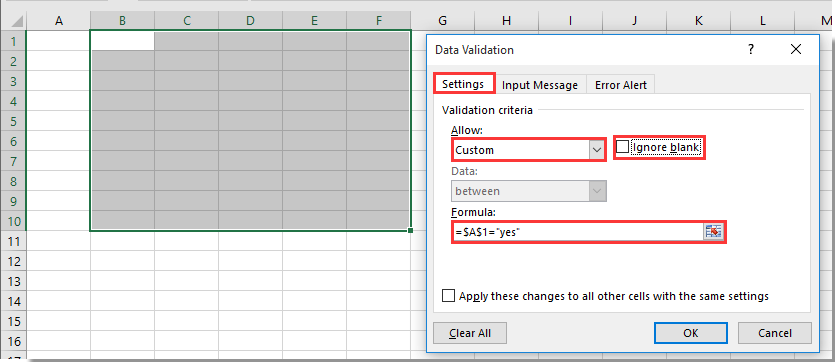
ملاحظة: يمكنك تعديل الصيغة حسب احتياجاتك.
من الآن فصاعدًا، عندما تكون قيمة الخلية A1 هي “Yes”، يُسمح بإدخال البيانات في خلايا النطاق المحدد. انظر الصورة التالية:
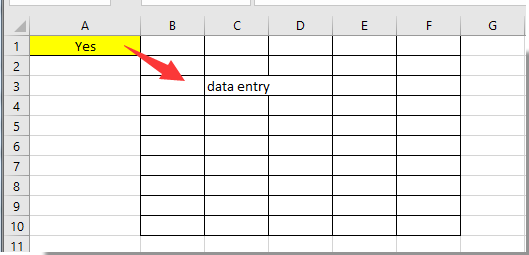
ولكن إذا كانت الخلية A1 تحتوي على قيمة أخرى أو كانت فارغة، سيتم تقييد إدخال القيم في خلايا النطاق المحدد. بعد محاولة إدخال بيانات في أي خلية من النطاق B1:E10، سيظهر لك مربع تنبيه كما هو موضح في الصورة أدناه.
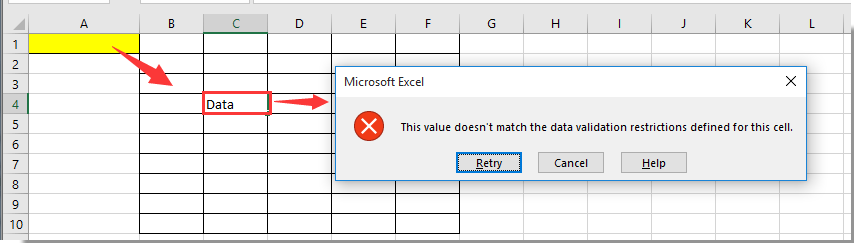
<مقالات ذات صلة: ذات>
- كيفية تقييد الوصول إلى ورقة عمل معينة في Excel؟
- كيفية تقييد اللصق على القيم فقط (منع التنسيق) في Excel؟
أفضل أدوات الإنتاجية لمكتب العمل
عزز مهاراتك في Excel باستخدام Kutools لـ Excel، واختبر كفاءة غير مسبوقة. Kutools لـ Excel يوفر أكثر من300 ميزة متقدمة لزيادة الإنتاجية وتوفير وقت الحفظ. انقر هنا للحصول على الميزة الأكثر أهمية بالنسبة لك...
Office Tab يجلب واجهة التبويب إلى Office ويجعل عملك أسهل بكثير
- تفعيل تحرير وقراءة عبر التبويبات في Word، Excel، PowerPoint، Publisher، Access، Visio وProject.
- افتح وأنشئ عدة مستندات في تبويبات جديدة في نفس النافذة، بدلاً من نوافذ مستقلة.
- يزيد إنتاجيتك بنسبة50%، ويقلل مئات النقرات اليومية من الفأرة!
جميع إضافات Kutools. مثبت واحد
حزمة Kutools for Office تجمع بين إضافات Excel وWord وOutlook وPowerPoint إضافة إلى Office Tab Pro، وهي مثالية للفرق التي تعمل عبر تطبيقات Office.
- حزمة الكل في واحد — إضافات Excel وWord وOutlook وPowerPoint + Office Tab Pro
- مثبّت واحد، ترخيص واحد — إعداد في دقائق (جاهز لـ MSI)
- الأداء الأفضل معًا — إنتاجية مُبسطة عبر تطبيقات Office
- تجربة كاملة لمدة30 يومًا — بدون تسجيل، بدون بطاقة ائتمان
- قيمة رائعة — وفر مقارنة بشراء الإضافات بشكل منفرد